产品支持
您可以阅览产品的相关CAD文档和视频教程等内容,以便于更好的使用浩辰CAD系列软件。
2022-01-24 12640 CAD图层
一张图纸中通常会有很多个CAD图层,当我们想要找到相应的图层进行操作的时候,比如之前关闭了某个CAD图层,现在要将其打开,有时CAD文件经手人多,图层太多,找个图层很费事,那么如何命名能让经常需要操作的一些CAD图层排列在最前面呢?接下来的CAD教程中小编就来给大家分享一下浩辰CAD看图王电脑版中关于CAD图层快速查找的方法技巧。
1、使用浩辰CAD看图王电脑版上打开相应的CAD图纸,切换至【编辑模式】后,在【览图绘制】选项卡中找到并点击【图层管理器】。

2、此时会跳出【图层特性管理器】对话框,在其中可以看到该图纸中所有的CAD图层,如下图所示的图纸中共有43个CAD图层。
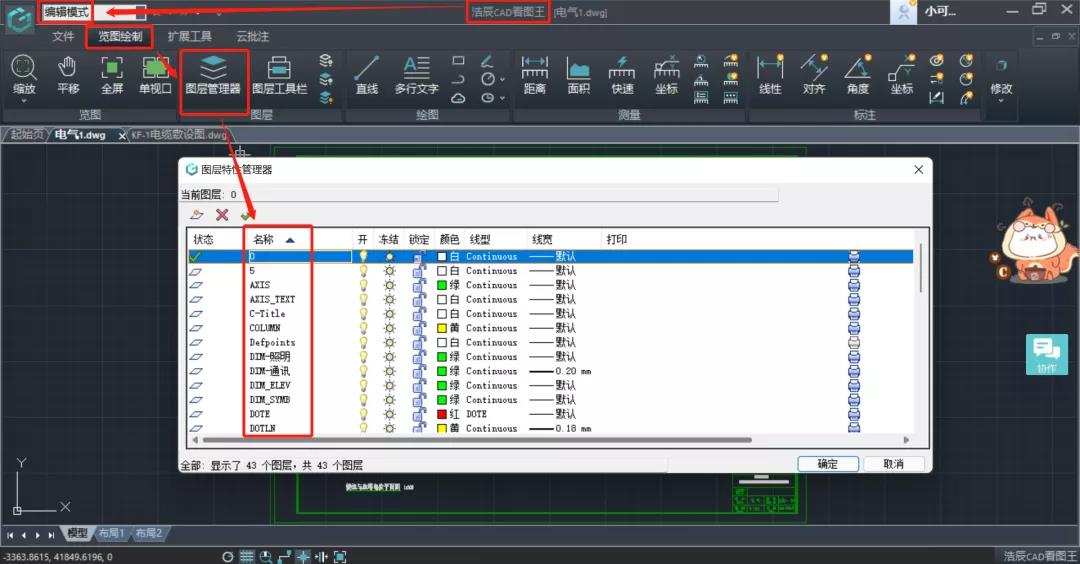
3、而这43个图层并不是胡乱排列的,在浩辰CAD看图王电脑版的图层管理器中,图层的排列顺序是根据图层名称进行排序的,如上图所示,其中CAD图层排名规则为:符号>数字>字母>中文,也就说CAD图层的排列顺序是根据图层名称中的第一个字符来定的。
所以,我们在查找图层的时候,根据符号、数据、字母以及中文的顺序来查找就可以啦!
知道了这个规律,我们在建立CAD图层的时候,也可以在常用的图层名称最前面设置一个符号就可以使图层排名在前啦!当然如果想让某一些CAD图层排名靠前的话,可以修改其图层名称,在名称前加上符号哦!